
Google Pixel Watch 如何將錶面設定成自己的相簿照片桌布輪播?
你是不是想要把Google Pixel Watch錶面設定成自己的相簿照片桌布,但是找不到這功能在哪呢?
這篇文章我將會教你如何在Google Pixel Watch錶面,設定成手機相簿中的指定照片桌布,看膩了原本的錶面配置,想要用自己獨一無二的照片來當作錶面圖片輪播,接下來會完整教你怎麼將Google Pixel Watch的錶面,設定為手機相簿照片的流程教學。
Google Pixel Watch 錶面可設自己相簿照片嗎?
可以,Google Pixel Watch除了原本官方有提供大量的各種錶面配置以外,也有將錶面設定為自己手機相簿照片的功能,另外這個錶面相簿功能需要透過如手機Google相簿,才可以讓手錶錶面同步手機相簿照片。

Google Pixel Watch 錶面設為相簿圖片教學
首先打開你的手機Google Pixel Watch App,然後點一下【錶面】按鈕,在這邊可以左右移動去替換你的錶面造型,但錶面相簿照片的模板不是預設的,所以我們要點一下下面的【+新增】。
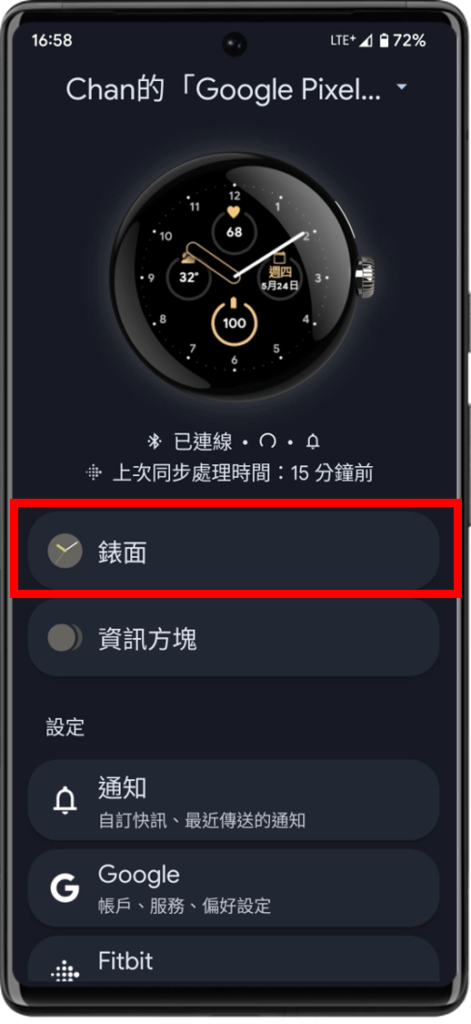
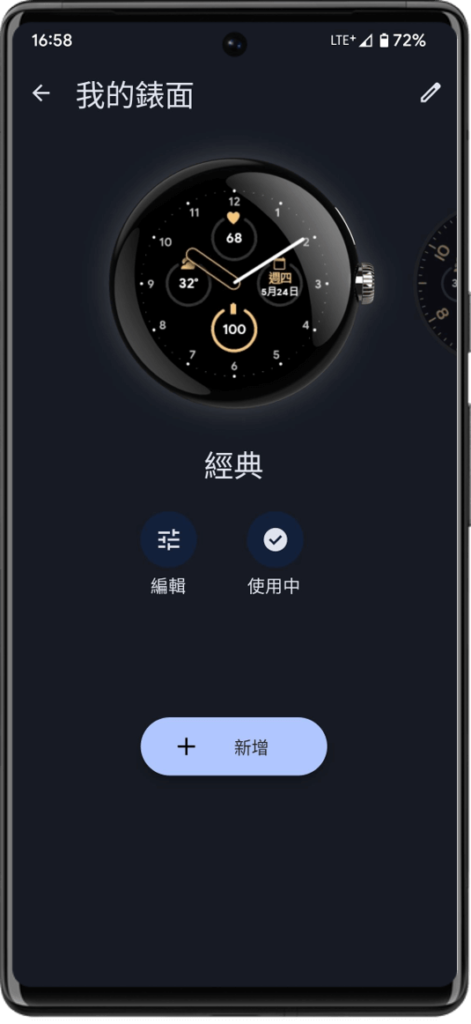
然後進入錶面圖庫,找到一個叫做Google 相簿的選項點進去,這邊就是設定Google Pixel Watch錶面為手機相簿照片的地方,目前有兩種時間配置可以切換,還有小工具也可以自行替換。
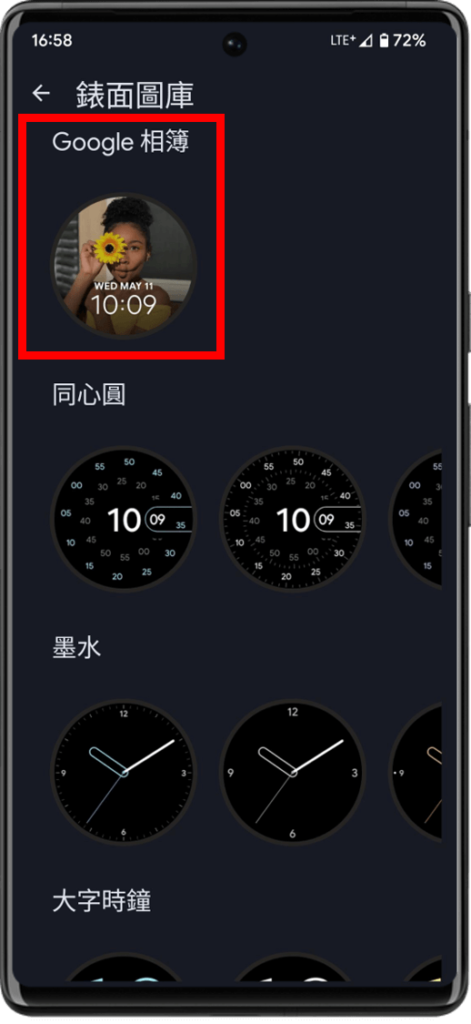
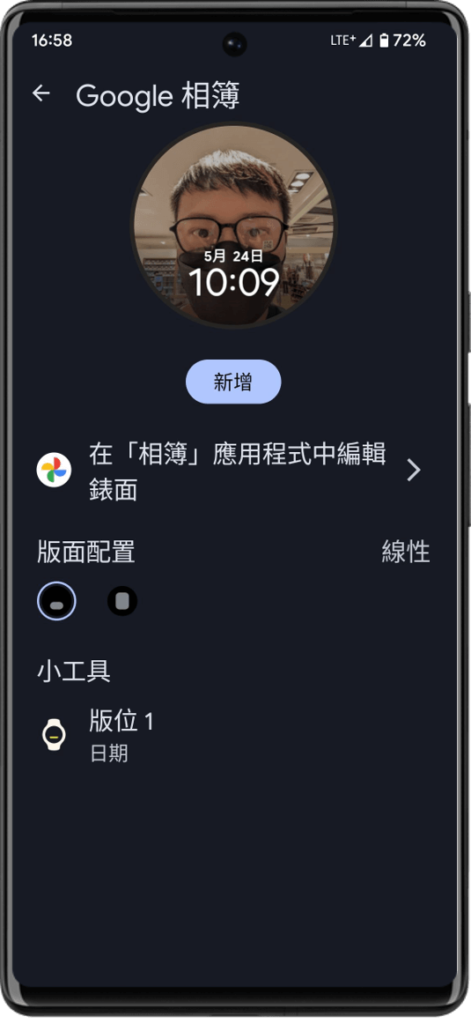
看是要選擇線性時間呈現,或者是堆疊時間呈現都可以,下面的小工具可以設定版位資訊,像我通常會選擇星期幾和日期,都可以自由選擇。
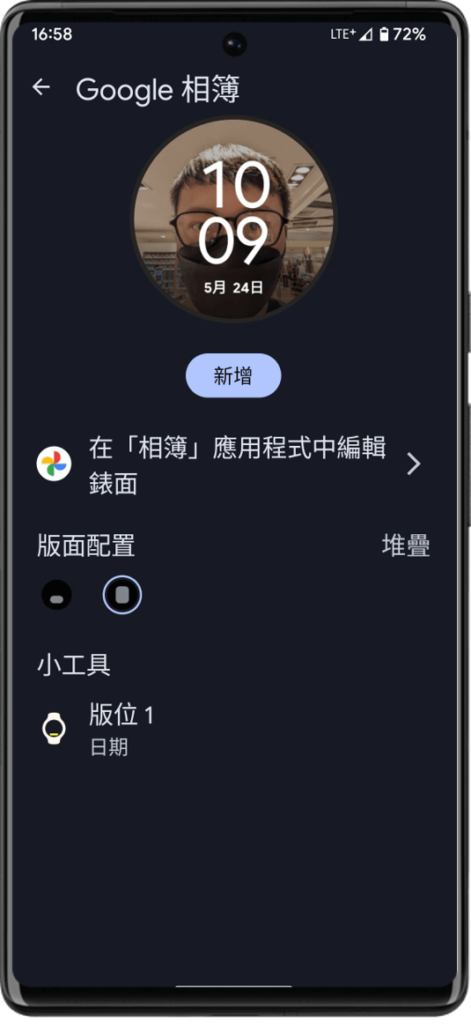
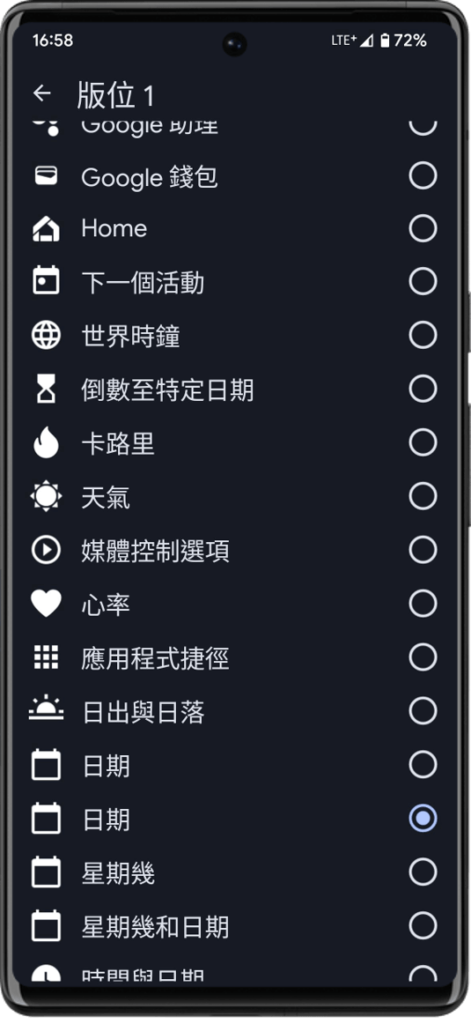
再來我們要設定錶面的相簿照片,點入【在「相簿」應用程式中編輯錶面】,這邊就可以讓你新增或移除照片,照片順序會是你所選擇的照片順序,別忘了選好照片後記得要按右上方的【儲存】。
然後回到Google相簿設定錶面這邊後,再點一下【新增】按紐。
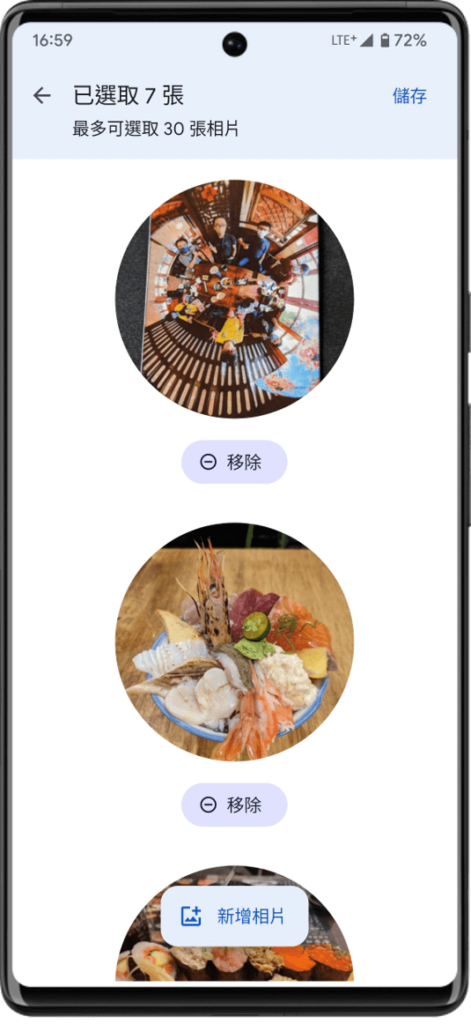
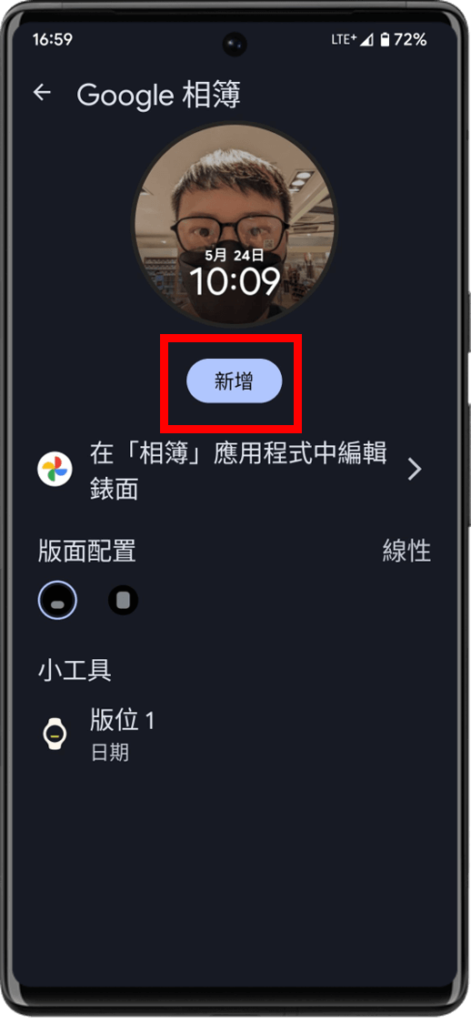
然後回到我的錶面後再按【使用這個錶面】,當畫面顯示使用中就代表成功了,你的Google Pixel Watch錶面已經設定成你手機相簿指定的照片了!
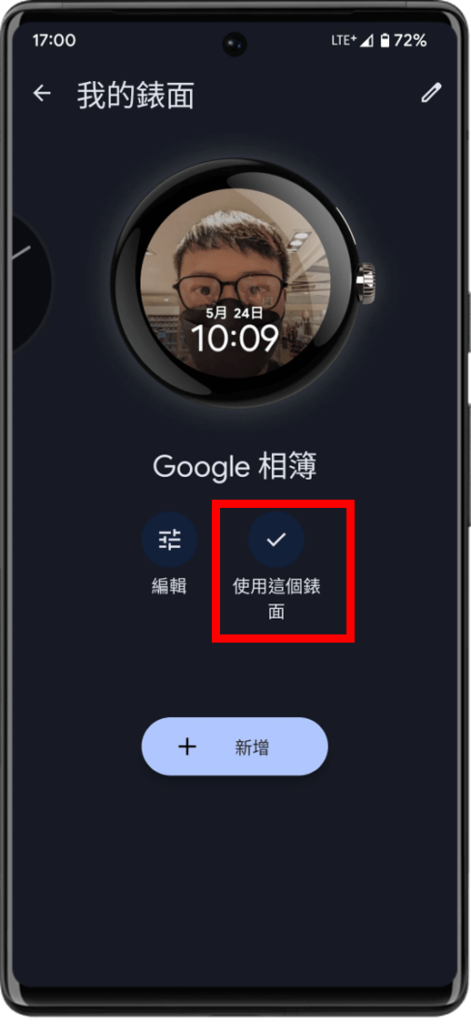
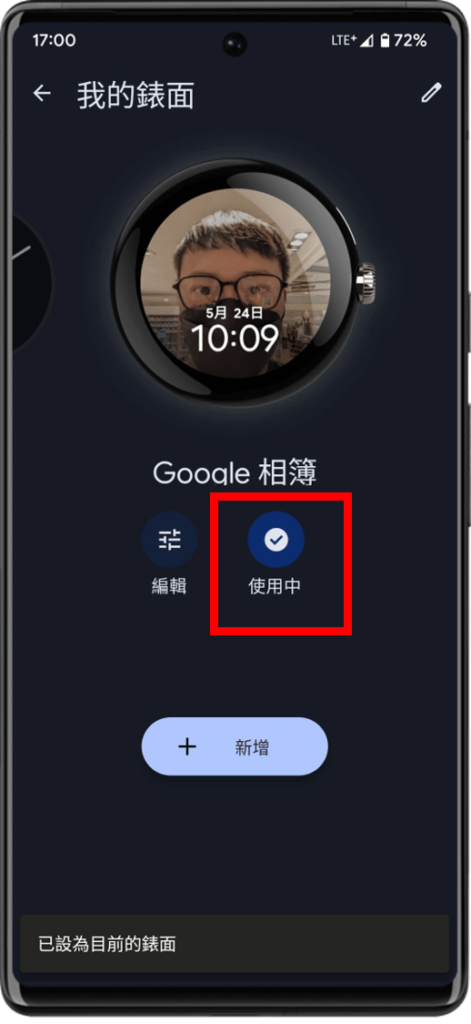
Google Pixel Watch 錶面相簿照片功能
每隔一段時間,Google Pixel Watch的錶面就會自動在你設定的所有照片中輪播切換。

無聊的時候你也可以點一下錶面螢幕左側或右側,它就會自動跳到上一張或下一張照片。

結語
Google Pixel Watch將錶面設定成自己的相簿照片就是這麼簡單,不過有照片數量上限是30張,所以可以盡量選擇讓自己開心的照片放在錶面上,無聊時就可以逛一下手錶相簿,也是一件很有趣的事情!
Google Pixel Watch 推薦閱讀文章
- Google Pixel Watch 開箱及完整評價:兼具視覺美感和實用功能的智慧型手錶
- 如何解決Google Pixel Watch的Fitbit數據和手機App無法同步問題?
- Google Pixel Watch 如何離線聽歌?教你用手機Spotify下載音樂檔案到手錶就搞定
- Google Pixel Watch:Fitbit的ECG心電圖功能如何使用完整教學
- Google Pixel Watch 要怎麼錄音?用Easy Voice Recorder簡便錄音裝置就搞定
- Google Pixel Watch 如何將錶面設定成自己的相簿照片輪播?
雲端硬碟相關文章
最佳網路雲端空間推薦
雲端硬碟評價與教學
- 【pCloud評價與完整教學】最新終身雲端硬碟使用心得及感想
- pCloud 雲端硬碟方案價格全攻略:比較6大雲端硬碟品牌方案費用
- 【pCloud優惠】最新即時優惠活動方案雲端硬碟折扣連結
- 【MEGA評價與完整教學】容量最巨大的雲端硬碟使用心得及感想
- 【OneDrive 評價與完整教學】可搭配Microsoft365的雲端硬碟使用心得及感想
- 21個新手必知的雲端硬碟使用技巧,發揮網路硬碟儲存空間最大效益
- 如何將雲端硬碟檔案轉移到其他雲端硬碟?用MultCloud管理移動資料超簡單


跟著班老大一起從零開始,到完整學會360全景攝影,並成功製作出具有品牌價值的虛擬導覽體驗。
免費訂閱班老大電子報
訂閱班老大YouTube

立即加入360互動星球臉書社團

班老大有成立一個360互動星球Facebook臉書社團,歡迎你一起加入討論交流!
360全景相機推薦文章
- 第一次聽到360相機?先看這篇360相機超完整介紹馬上認識
- 360相機基本裝備怎麼買?看這篇新手必知的360相機拍攝基本配備就搞定
- 考慮要買哪一台360相機?看這篇360度相機推薦專業指南就對了
- 如何檢查360運動相機?看這篇購買相機前後的基本檢測
- 360相機新手上路嗎?歡迎前往閱讀《360新手必看系列文章》
- 360相機初學者基本功:17個新手必知的360相機攝影技巧
- 虛擬導覽是什麼?看這篇VR-Tour超完整介紹
- 閱讀更多360全景相機教學文章
- 歡迎前往逛逛我的商店
歡迎追蹤班老大臉書粉專
班老大網站所有最新文章都會在這裡第一時間通知,歡迎追蹤我的粉絲專頁!
有任何問題可以在底下留言~
如果喜歡我的文章,歡迎分享~






